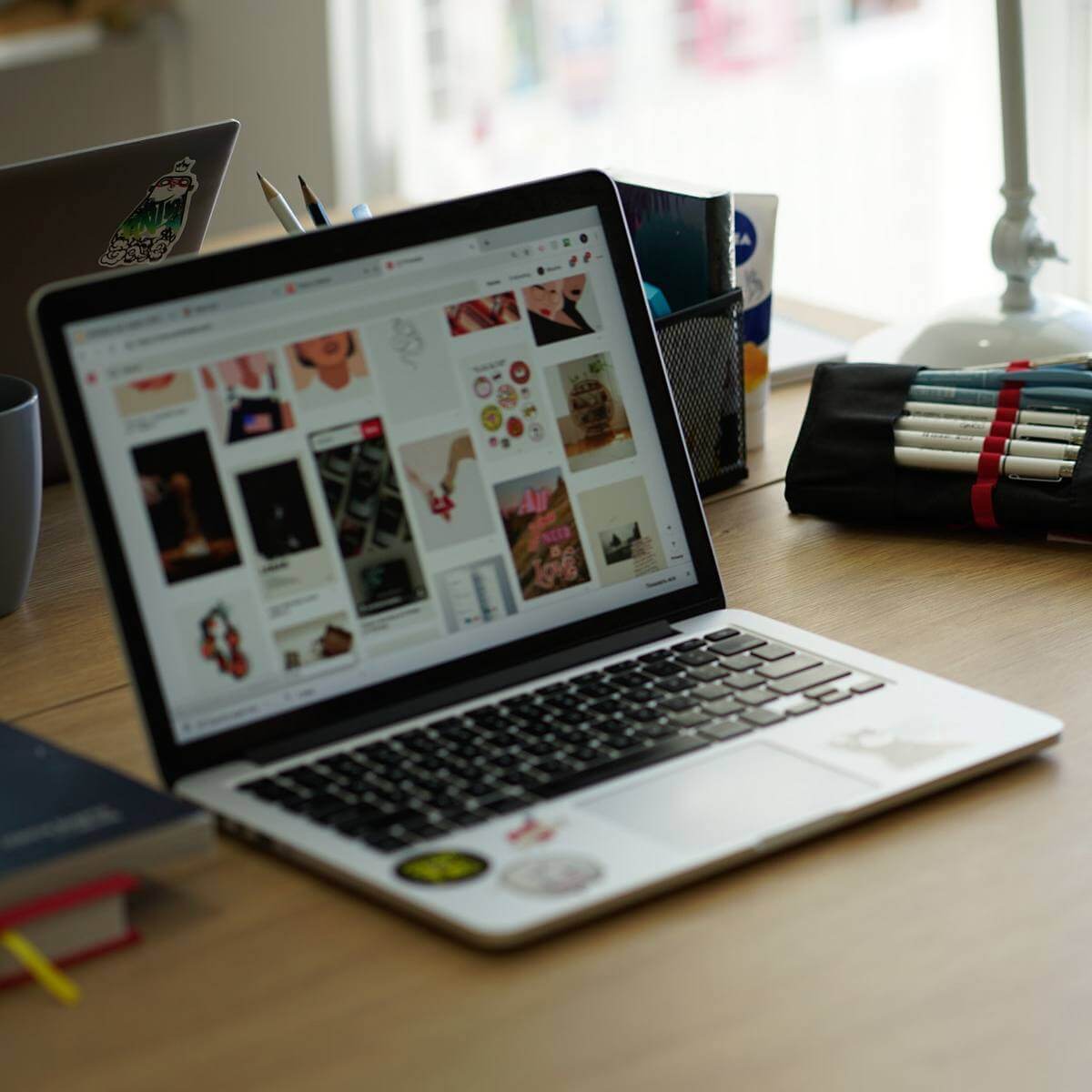Bagaimana cara menghapus virus SurfBuyer dari Mac Anda?
Sebelum kita mulai
Setelah menghabiskan beberapa tahun mengkode aplikasi untuk macOS, kami telah menciptakan alat yang dapat digunakan semua orang. Pemecah masalah serba untuk Mac.
Jadi, inilah tip untuk Anda: Unduh CleanMyMac untuk dengan cepat menyelesaikan beberapa masalah yang disebutkan dalam artikel ini. Tetapi untuk membantu Anda melakukan semuanya sendiri, kami telah mengumpulkan ide dan solusi terbaik kami di bawah ini.
Layanan belanja palsu adalah salah satu jenis malware yang paling umum saat ini mengganggu pengguna komputer. Program-program ini menemukan jalan mereka ke Mac Anda dengan menggabungkan diri dengan aplikasi yang tampaknya sah, seperti pemutar video Nice Player dan MPlayerX. Setelah diinstal pada Mac Anda, mereka menampilkan iklan mengganggu yang mengklaim menawarkan diskon dan kupon. SurfBuyer adalah salah satu contoh dari jenis malware yang saat ini menyerang komputer.
Semua yang perlu Anda ketahui tentang virus SurfBuyer
SurfBuyer adalah adware berbahaya yang selain menampilkan iklan yang instruktif dan sulit ditutup juga mencuri data penelusuran seperti kueri penelusuran dan alamat IP Anda. Ini dilakukan dengan memasang sejumlah komponen pada Mac Anda, seperti agen peluncuran dan ekstensi browser.
Anda mungkin benar-benar tidak menyadari bahwa SurfBuyer telah menginstal sendiri, sampai Anda mulai melihat iklan kupon atau diskon belanja. Itu karena SurfBuyer menggunakan teknik yang disebut bundling, di mana ia bersembunyi dalam sebuah paket yang terlihat seperti aplikasi yang sama sekali berbeda. Dalam kasus SurfBuyer, aplikasi itu biasanya berupa pemutar video seperti MPlayer X atau Nice Player. Kedua aplikasi tersebut dulunya populer di Mac, tetapi tampaknya telah ditinggalkan oleh pengembang mereka dan sekarang digunakan oleh scammer sebagai cara untuk menempatkan malware mereka di Mac Anda.
Untuk menghindari mengunduh dan menginstal SurfBuyer, Anda harus berhati-hati dengan aplikasi yang Anda instal. Tetap berpegang pada App Store, atau situs web pengembang aplikasi asli dan hindari situs unduhan spesialis. Jika Anda melihat peringatan dari macOS yang memberi tahu Anda bahwa aplikasi yang Anda coba pasang memerlukan izin khusus karena itu tidak berasal dari pengembang tepercaya, jangan abaikan. Pikirkan baik-baik apakah Anda ingin mengambil risiko menginstalnya.
Tahukah kamu?
macOS menyertakan GateKeeper yang terlalu dirancang untuk mempersulit memasang aplikasi yang tidak berasal dari pengembang yang dipercaya oleh Apple. Jika Anda ingin menginstal aplikasi seperti itu, Anda harus pergi ke System Preferences dan mengganti pengaturan default. Itu tanda pertama bahwa aplikasi yang Anda coba pasang mungkin tidak aman. Jangan abaikan itu!
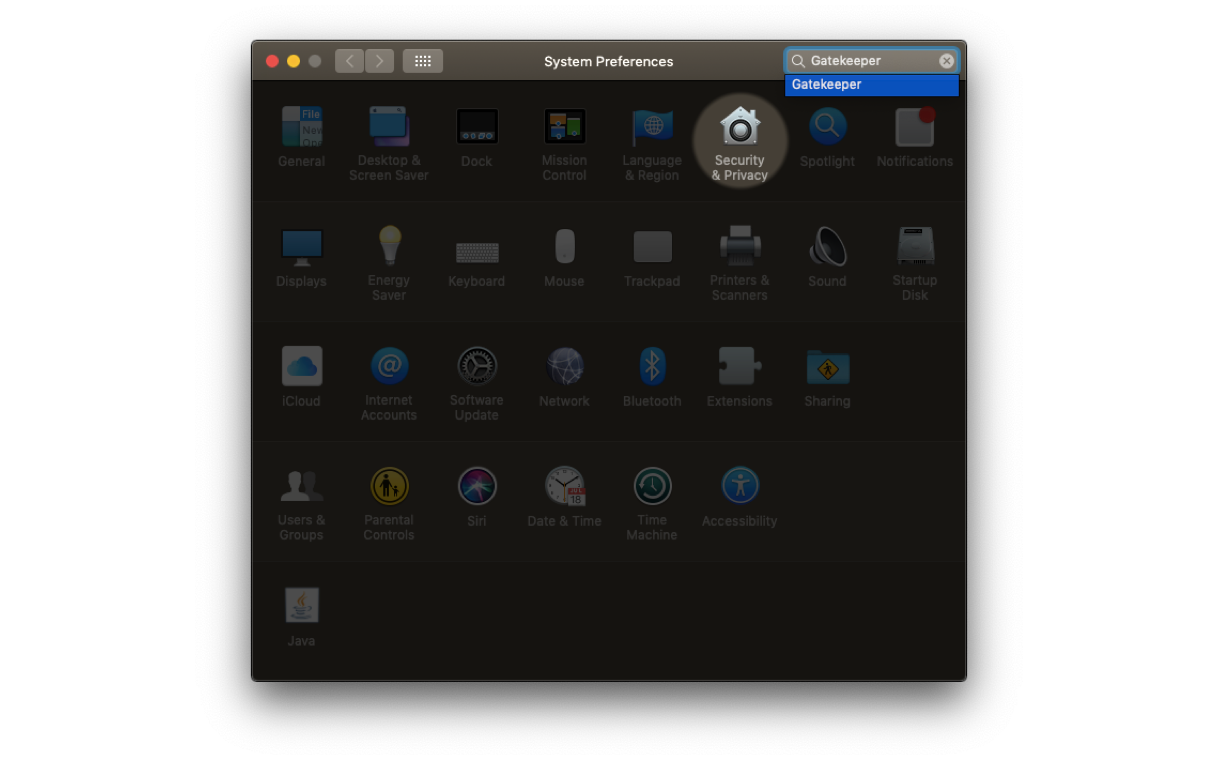
Jika Anda sudah mengunduh dan menginstal, SurfBuyer, jangan panik, Anda dapat menghapusnya.
Cara menghapus SurfBuyer dari Mac Anda
Ada beberapa langkah untuk menghilangkan SurfBuyer, karena menginstal beberapa elemen.
1.Hapus aplikasi host
Ingat kami mengatakan bahwa SurfBuyer dibundel dengan aplikasi lain? Nah, hal pertama yang harus dilakukan adalah menyingkirkan aplikasi itu. Buka folder Aplikasi Anda dan cari aplikasi apa pun yang menurut Anda sesuai dengan deskripsi di atas. Jika Anda menemukannya, seret ke Tempat Sampah dan kosongkan Tempat Sampah.
2. Menangani semua file tambahan yang dihasilkan oleh SurfBuyer
File-file ini dapat berada di beberapa lokasi berbeda. Kami telah mendaftarkannya di bawah. Untuk setiap lokasi Finder yang terdaftar, klik menu Go di Finder, pilih Go to Folder dan rekatkan lokasi di dalam kotak. Kemudian cari file mencurigakan yang memiliki nama yang mirip dengan aplikasi yang telah Anda hapus atau yang memiliki nama yang terkait dengan belanja, kupon, atau diskon. Saat Anda menemukannya, seret ke Sampah.
/ Library / LaunchAgents
~ / Library / LaunchAgents
/ Dukungan Perpustakaan / Aplikasi
/ Library / LaunchDaemons
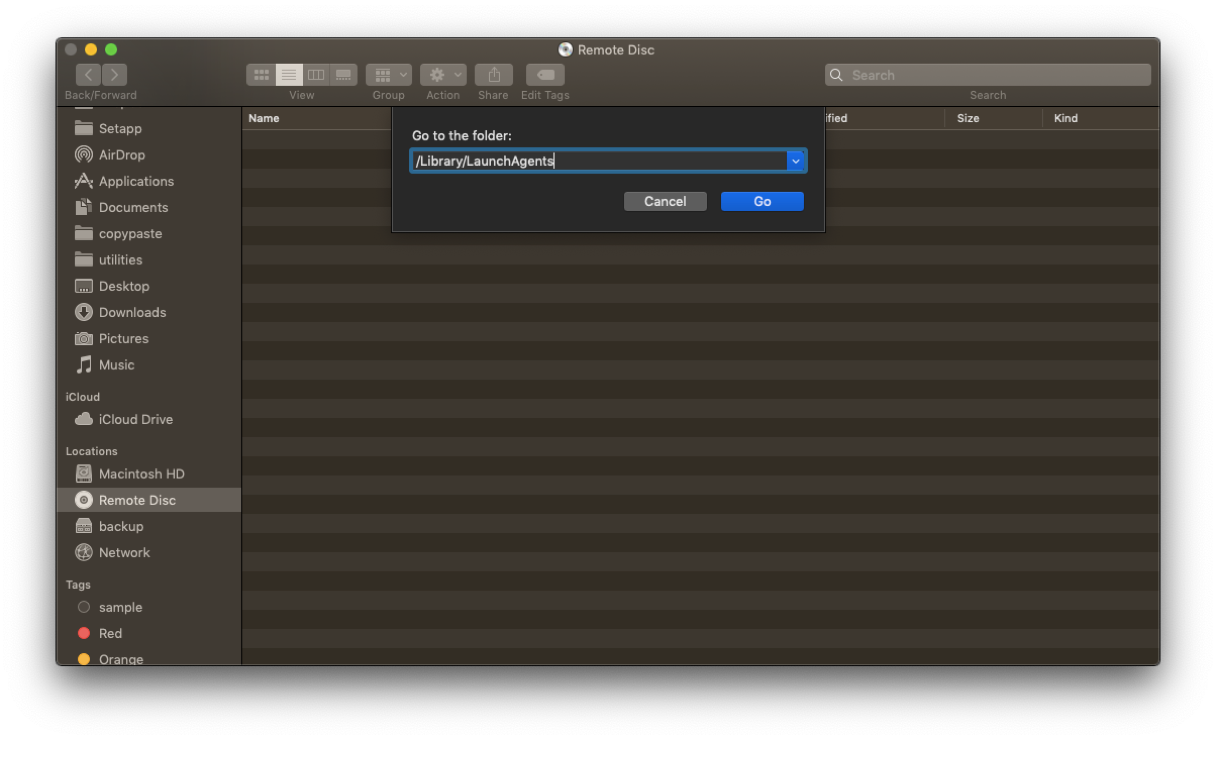
Setelah Anda memeriksa semua folder itu dan menyingkirkan file yang mencurigakan, periksa Item Masuk dengan mengikuti langkah-langkah di bawah ini.
- Klik pada Apple menu dan pilih System Preferences.
- Pilih Pengguna & Grup.
- Klik nama pengguna Anda dan pilih tab Item Login.
- Cari item masuk yang terlihat mencurigakan.
- Jika Anda menemukannya, tekan tombol ‘-‘ untuk menghapusnya.
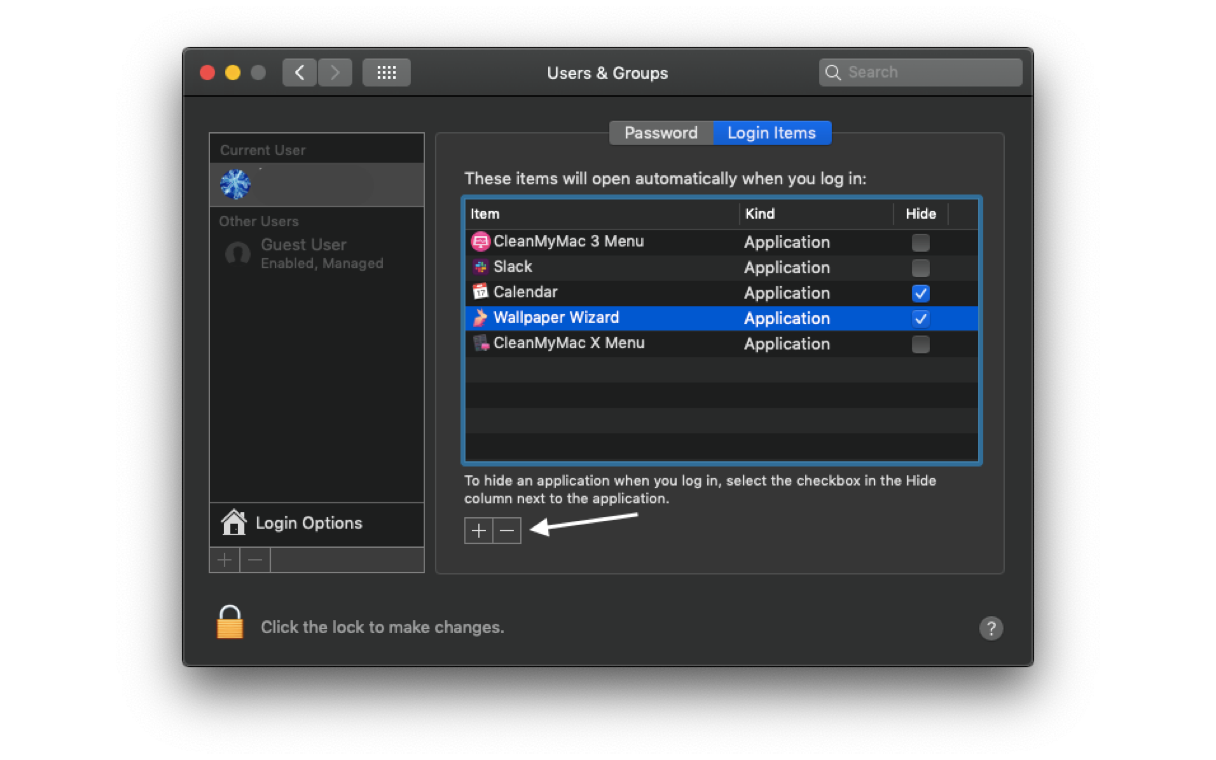
Jika semua itu tampak seperti banyak pekerjaan, ada cara yang lebih mudah.
Bagaimana cara menghapus SurfBuyer dengan CleanMyMac X
CleanMyMac X dapat menghapus aplikasi malware dengan menekan tombol. Secara otomatis menghapus semua file di Mac Anda yang terkait dengan aplikasi, jadi Anda tidak perlu mencari, misalnya, Dukungan Aplikasi.
CleanMyMac X memiliki edisi gratis – unduh di sini
Buka aplikasi dan klik tab Penghapusan Malware di bilah sisi
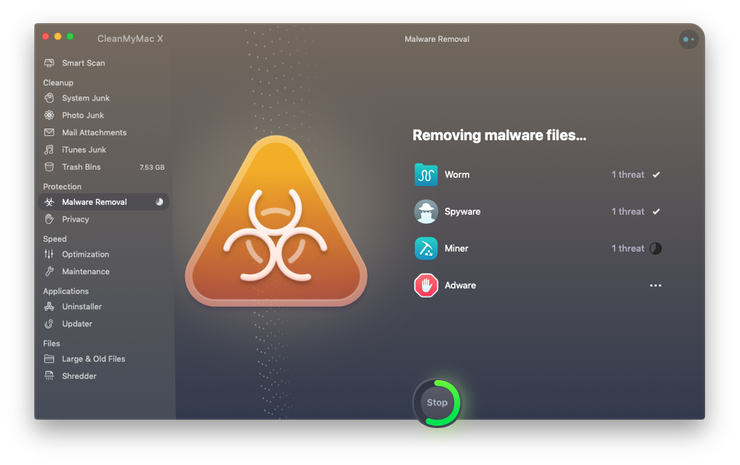
Di aplikasi yang sama, klik pada Optimasi tab. Anda akan menemukan item Login dan disebut Agen Peluncuran. Ini adalah dua lokasi lagi di mana virus SurfBuyer mungkin bersembunyi. CleanMyMac juga dapat menghapus Agen Peluncuran dan Item Masuk dengan sangat cepat.
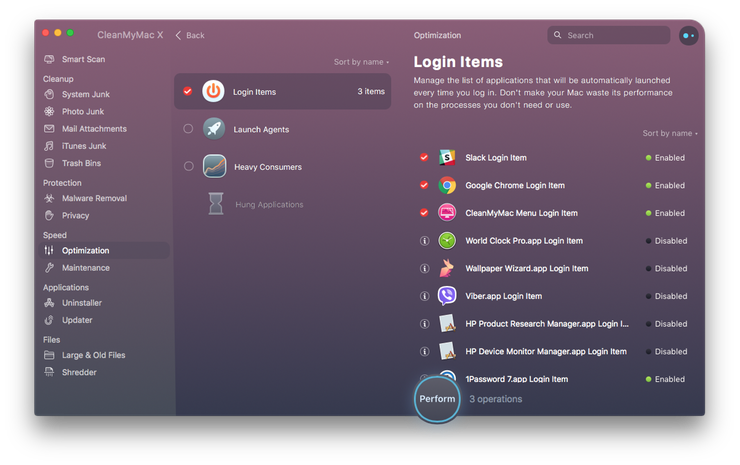
3. Hapus ekstensi browser
Langkah selanjutnya adalah menghapus ekstensi peramban dan mengatur ulang preferensi untuk beranda dan mesin telusur default di setiap peramban yang Anda gunakan.
Safari
- Luncurkan Safari, klik pada menu Safari dan pilih Preferensi.
- Pilih tab Ekstensi dan cari ekstensi apa pun yang Anda belum pilih untuk memasang.
- Jika Anda menemukannya, pilih dan tekan Uninstall.
- Buka Preferensi> Umum.
- Di kotak di sebelah beranda, ketikkan URL beranda peramban pilihan Anda dan setel mesin telusur default ke yang ingin Anda gunakan.
- Tutup Preferensi, keluar dari Safari dan luncurkan lagi.
Chrome
- Luncurkan Chrome dan ketik berikut ini di bilah alamat: chrome: // ekstensi
- Tinjau ekstensi yang diinstal dan jika Anda menemukan sesuatu yang Anda belum pilih untuk menginstal, klik Hapus di sebelahnya.
- Sekarang ketikkan ini ke dalam bilah alamat: chrome: // pengaturan
- Gulir ke bawah ke "Saat mulai" dan atur perilaku startup pilihan Anda, misalnya, beranda yang Anda pilih.
- Pergi lebih jauh ke bawah halaman ke bagian Mesin Pencari dan, jika sudah diubah, ubah kembali ke mesin pencari pilihan Anda.
- Keluar dari Chrome dan mulai kembali.
Firefox
- Luncurkan Firefox dan klik pada tiga garis horizontal di sebelah kanan bilah alamat.
- Pilih Pengaya, lalu Ekstensi.
- Cari ekstensi yang belum Anda pilih untuk dipasang. Jika Anda menemukannya, klik pada mereka dan pilih Hapus.
- Tekan tiga baris lagi dan kali ini, pilih Opsi.
- Setel beranda dan mesin pencari sesuai keinginan Anda.
- Keluar dari Firefox dan mulai kembali.
Tip: CleanMyMac X juga dapat menghapus ekstensi dari Safari hanya dengan satu klik.
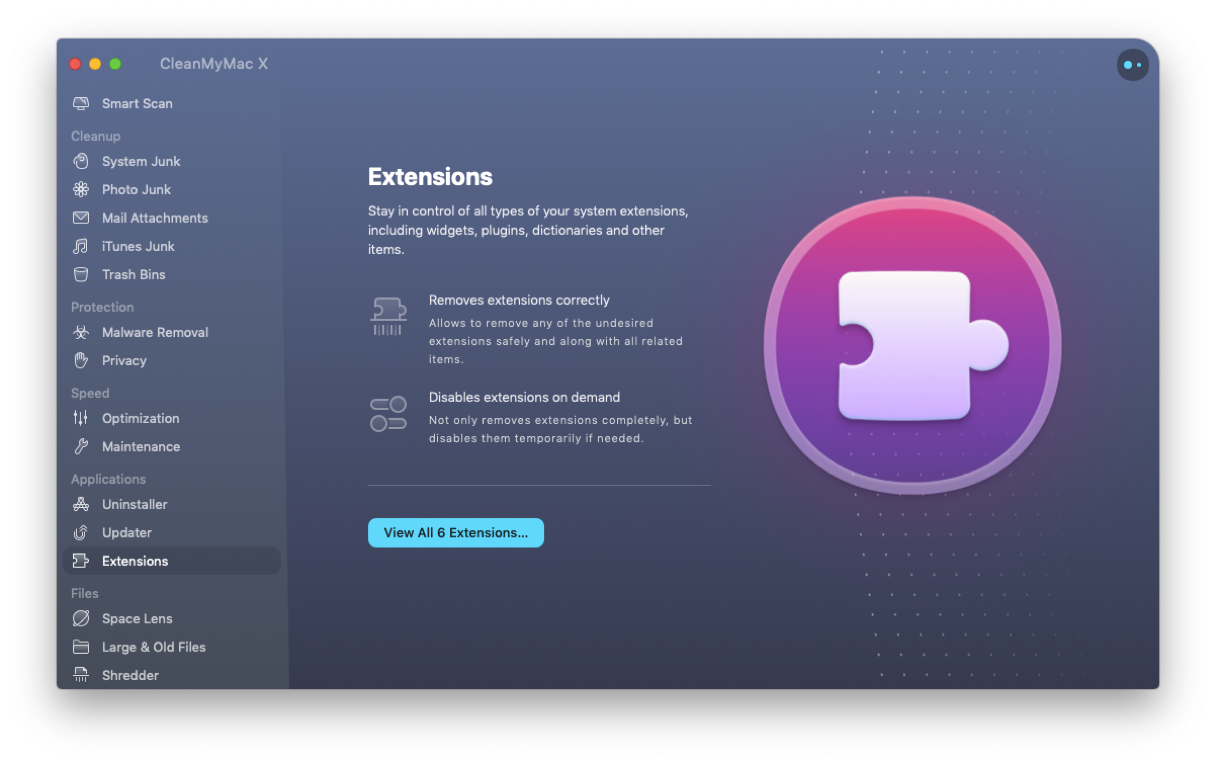
SurfBuyer bukan virus, tetapi itu malware dan akan menampilkan iklan mengganggu di Mac Anda, mengganggu penjelajahan web. Mungkin juga mencuri data seperti alamat IP Anda dan permintaan pencarian, jadi Anda harus menghapusnya segera setelah Anda melihatnya. Untungnya, menghapusnya tidak terlalu sulit. Dan jika menghapusnya secara manual membutuhkan waktu terlalu lama, Anda dapat menggunakan CleanMyMac X untuk membantu!


![Cara menginstal Stock ROM di KTE P10 Tab10 [Official Firmware] 9](http://applexgen.com/wp-content/uploads/2020/04/Cómo-instalar-Stock-ROM-en-KTE-P10-Tab10-Official-Firmware.jpg)